Технологии RSS уже достаточно много лет, но ее еще рано списывать со счетов. У RSS есть огромная армия поклонников, которые предпочитают читать новости со своих устройств в удобном виде без рекламы и всего стилевого оформления сайта. В этом плане новости из ленты RSS чем-то похожи на новомодный AMP.
На WordPress тоже очень многие сайты используют RSS, ведь это платформа для публикации контента и новостей, по сути. Но с RSS на WordPress есть одна особенность. В этой статье мы покажем, как можно добавить отдельную подпись или другой контент в конце ваших постов на RSS Feed, и зачем это нужно делать.
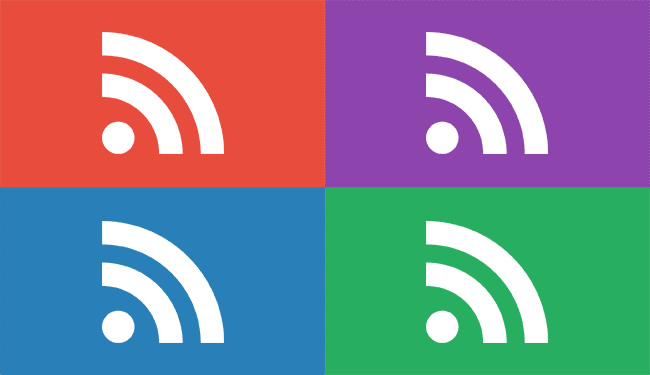
Смотрите также:
Зачем добавлять свою подпись в конце WordPress поста на RSS?
Читать новостные RSS ленты очень удобно с мобильных устройств, используя такие программы как Feedly.
Однако, тут есть одна проблема. Дело в том, что RSS любят не только читатели, но и интернет-боты (content scrapers), которые автоматически собирают и воруют ваш контент, как только он опубликован.
Если у вас популярный сайт с настроенным RSS, велика вероятность того, что где-то в сети есть еще один сайт, на котором под копирку дублируется ваш контент. И самая плохая новость — это то, что у таких сайтов поисковый рейтинг может оказаться даже выше, чем у вашего сайта.
Как вы можете от этого защититься?
Для этого можно добавлять в конце каждого поста для RSS-ленты определенную подпись или абзац текста с зашитой ссылкой (backlink) на оригинальный пост на вашем сайте.
Например: "Эта запись впервые была опубликована такого-то числа на таком-то сайте по такой ссылке."
Таким образом вы сможете повысить поисковый рейтинг своих постов, даже если они будут сворованы и размещены на чужом сайте. А чужой сайт никак не сможет подняться выше вас в рейтинге на сворованном контенте с вашей ссылкой.
Давайте посмотрим, как можно это сделать на WordPress.
Способ 1. Добавляем RSS подпись с помощью Yoast SEO
Это самый простой способ. Если вы еще не используете бесплатный плагин Yoast SEO (что странно как для WordPress сайта, который регулярно публикует контент), тогда установите и активируйте его прямо сейчас:
После активации зайдите в панель настроек плагина и переключитесь на вкладку Features. Опуститесь ниже до раздела Advanced settings pages и убедитесь, что он включен:
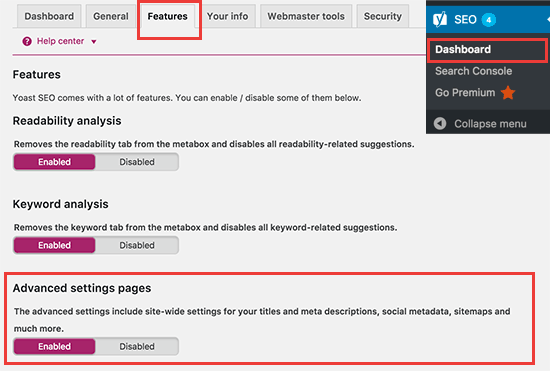
Теперь сохраните настройки плагина.
После обновления и перезагрузки страницы настроек у вас появится меню SEO → Advanced page. Зайдите туда и переключитесь на вкладку RSS:
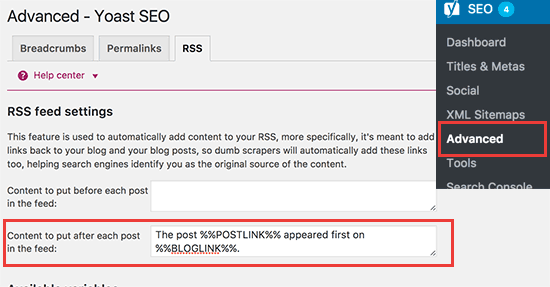
В разделе RSS feed settings вы можете добавить свой уникальный текст для RSS ленты новостей. В верхнем поле впишите текст, который будет размещен перед контентом каждого поста, а в нижнем — после контента каждого поста.
Yoast SEO автоматически добавит заготовленный текст с упоминанием ссылки на ваш сайт и ссылки на сам пост. Вы можете использовать этот текст как есть, а можете отредактировать и перевести его на русский.
Не забудьте сохранить изменения.
Теперь вы можете посмотреть свою RSS ленту с постами. В конце каждого поста вы увидите новый абзац текста, который вы только что настроили в Yoast SEO:
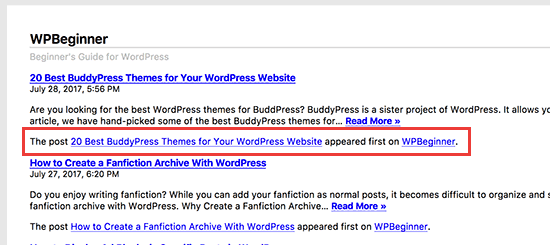
Способ 2. Добавляем RSS подпись вручную через код
Этот способ немного сложнее. Но зато не придется устанавливать и настраивать Yoast SEO. Вам нужно добавить этот код в файл functions.php вашей активной темы оформления:
function wpb_feed_filter($query) {
if ($query->is_feed) {
add_filter('the_content','wpb_feed_content_filter');
add_filter('the_excerpt_rss','wpb_feed_content_filter');
}
return $query;
}
add_filter('pre_get_posts','wpb_feed_filter');
function wpb_feed_content_filter($content) {
// Content you want to show goes here
$content .= '
Thanks for reading, check out <a href="'. get_bloginfo('url') .'">'. get_bloginfo('name') .'</a> for more awesome stuff.
';
return $content;
}Этот код будет выполнять проверку, была ли ваша страница с постом запрошена через RSS Feed или нет. И если запрос был через RSS Feed, то к основному контенту снизу добавляется отдельное сообщение. Текст сообщения вы можете отредактировать в этом кода на свое усмотрение.
На этом все! Надеюсь, мы смогли вам помочь разобраться в подписи под RSS контентом, и вы теперь знаете, почему это полезно делать.





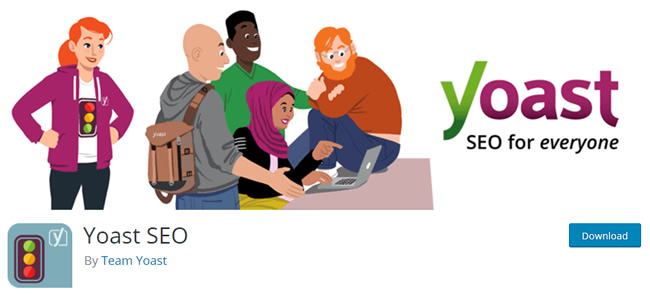
















Комментарии к записи: 1
Спасибо за информацию. А что делать, если такая подпись нужна не для всех постов/статей, а только для некоторых из них? Можно ли это как-то настроить?